07 يوليو
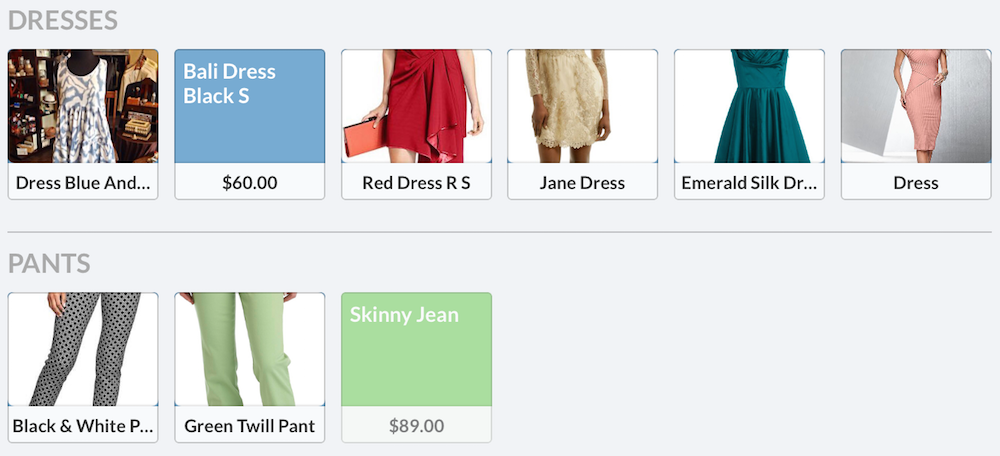
[ad_1]
في أحدث إصدار من كافور POS for Retail ، شهدت صفحة القائمة تحولًا كبيرًا. توفر صفحة القائمة الجديدة مستوى أعلى من المرونة بالإضافة إلى مظهر جديد. بعض الفوائد الرئيسية لتخطيط القائمة الجديدة هي:
- أقسام وأزرار اختصار غير محدودة
- خيار لتعيين عرض الاختصار حسب اليوم أو الوقت من اليوم
- خيار لإنشاء رموز اختصار لبيع المنتجات
- يمكن إعداد القائمة على iPad أو على لوحة التحكم
يوفر هذا المنشور تفصيلاً للتغييرات الرئيسية من التخطيط القديم إلى التصميم الجديد. يرجى ملاحظة أن هناك تحديثات أخرى مضمنة في أحدث إصدار من كافور POS ولكنها غير مشمولة في هذا المنشور – تركز هذه المشاركة بشكل خاص على تخطيط القائمة الجديد. لمزيد من المعلومات حول إعداد القائمة ، يرجى زيارة اختصارات القائمة إعداد مقالة الدعم.
رؤوس الأقسام
رؤوس الأقسام القديمة: تحتوي جميع المتاجر على ستة رؤوس مقاطع ثابتة ، ولا يمكن إضافتها أو إزالتها.
رؤوس أقسام جديدة: عرض رأس مقطع واحد أو أكثر (لا يوجد حد) والتمرير أفقيًا بإصبعك للوصول إلى أقسام إضافية. تم تغيير رمز البحث عن المنتج ليصبح عدسة مكبرة ويتم نقله إلى اليمين.
يمكن إضافة رؤوس غير محدودة. مرر إلى اليسار أو اليمين للوصول إلى رؤوس إضافية غير معروضة. يظهر سهم على الجانب الأيمن من الرؤوس في الصورة أعلاه للإشارة إلى وجود أقسام إضافية.
لديك خيار أن يكون لديك أقل من ستة رؤوس – في الصورة الموضحة أعلاه ، يحتوي المتجر على ثلاثة رؤوس أقسام نشطة.
شبكة المفضلة
شبكة المفضلة القديمة: شبكة ثابتة 6 × 5 تحت عنوان كل قسم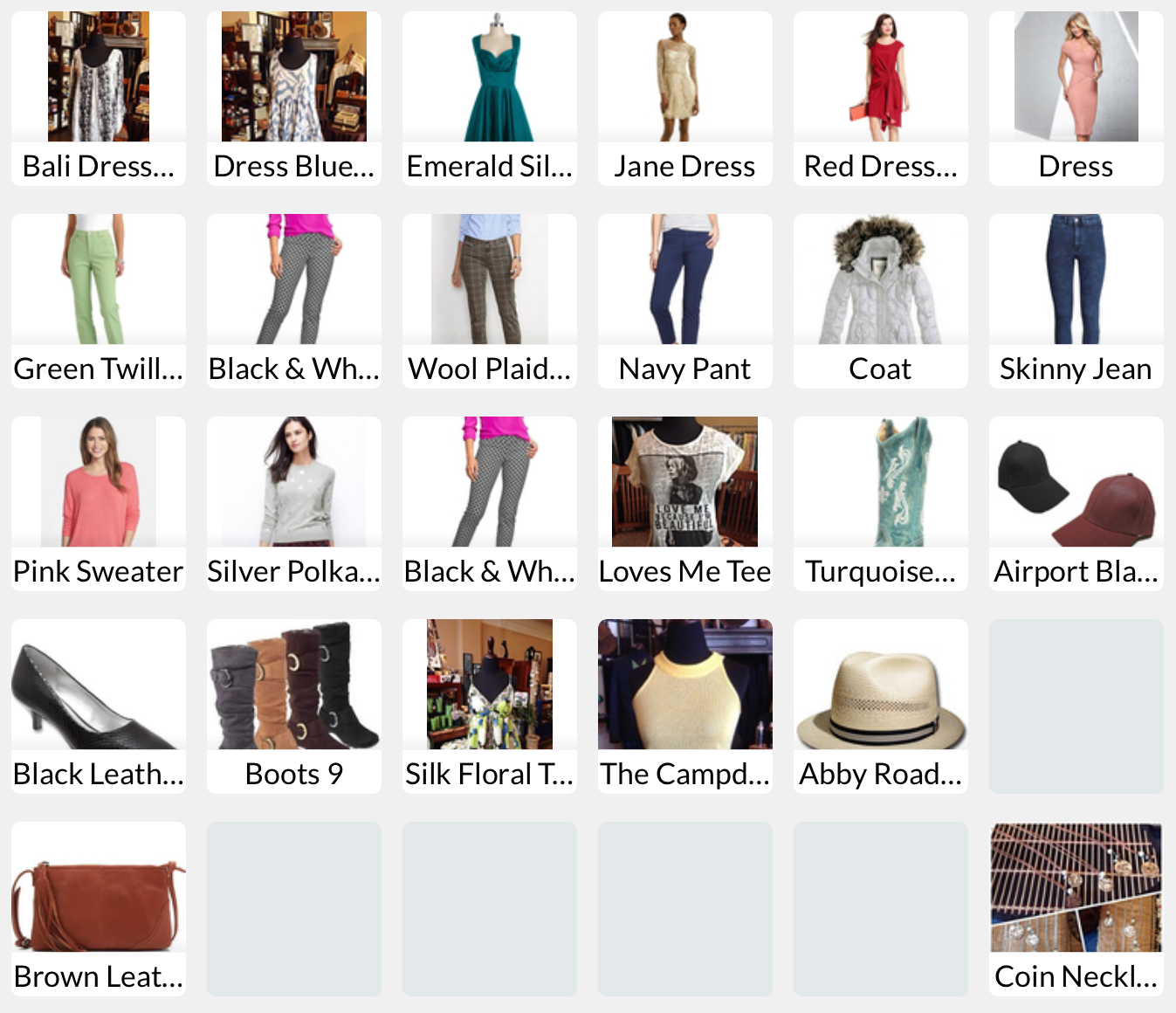
شبكة المفضلة الجديدة: يسمح بأقسام فرعية وأزرار غير محدودة بثلاثة خيارات تخطيط مميزة.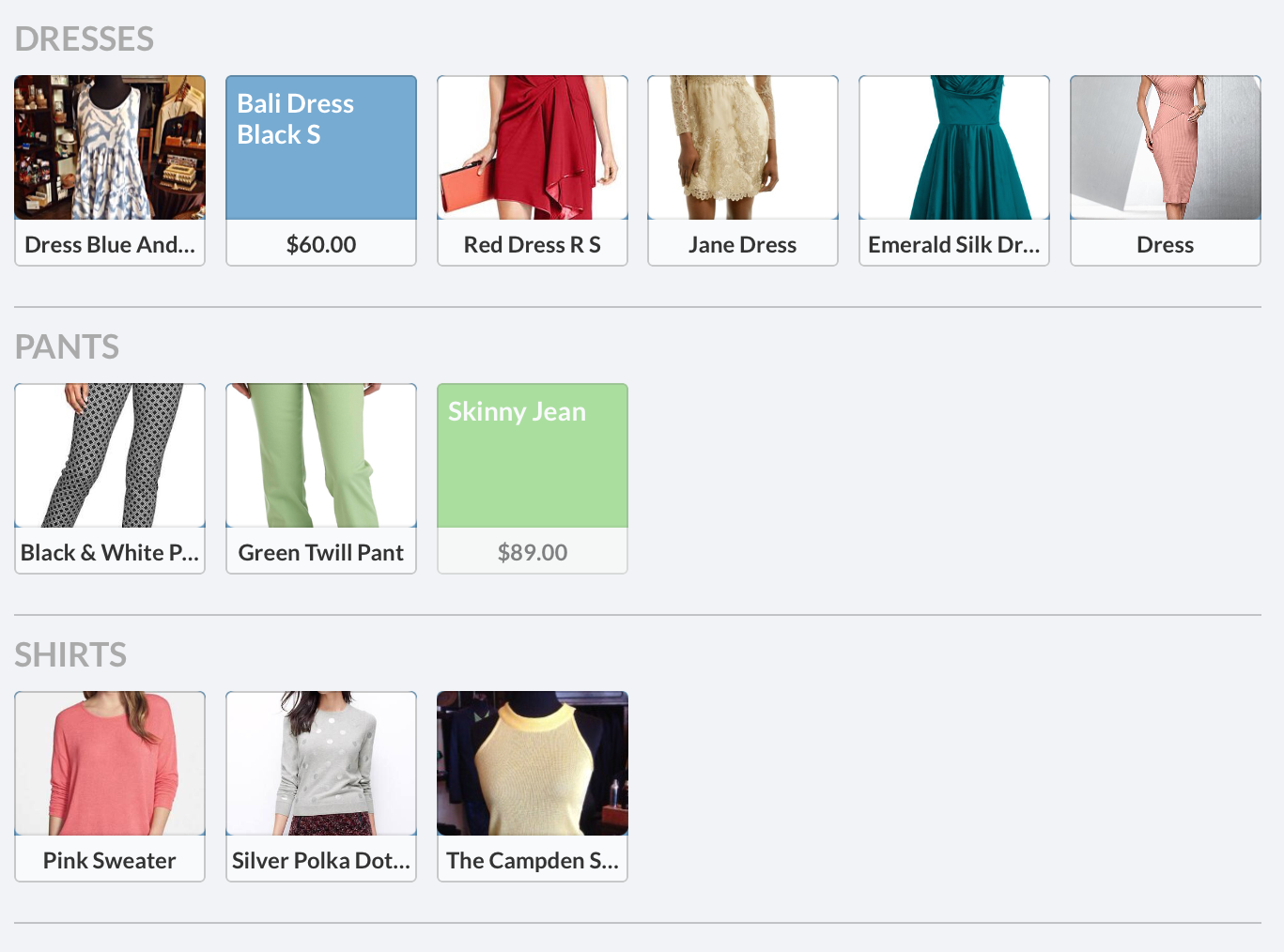
في الصورة أعلاه ، يحتوي القسم على ثلاثة أقسام فرعية (“فساتين” ، “سروال” ، و “قمصان”) مع عدد مرن من الأزرار تحت كل منها. يتيح خيار التخطيط أعلاه 6 أزرار عرضية و 5 أزرار لأسفل (إذا تم وضع جميع المنتجات في قسم فرعي واحد). تسمح خيارات التخطيط الإضافية بـ 5 عبر و 4 لأسفل ، أو تخطيط مميز يسمى عرض زر الفئة الفرعية (والذي يمكن تمكينه ضمن إعدادات كافور> الوظائف الإضافية). يتم عرض خيارات التخطيط هذه في الصور أدناه.
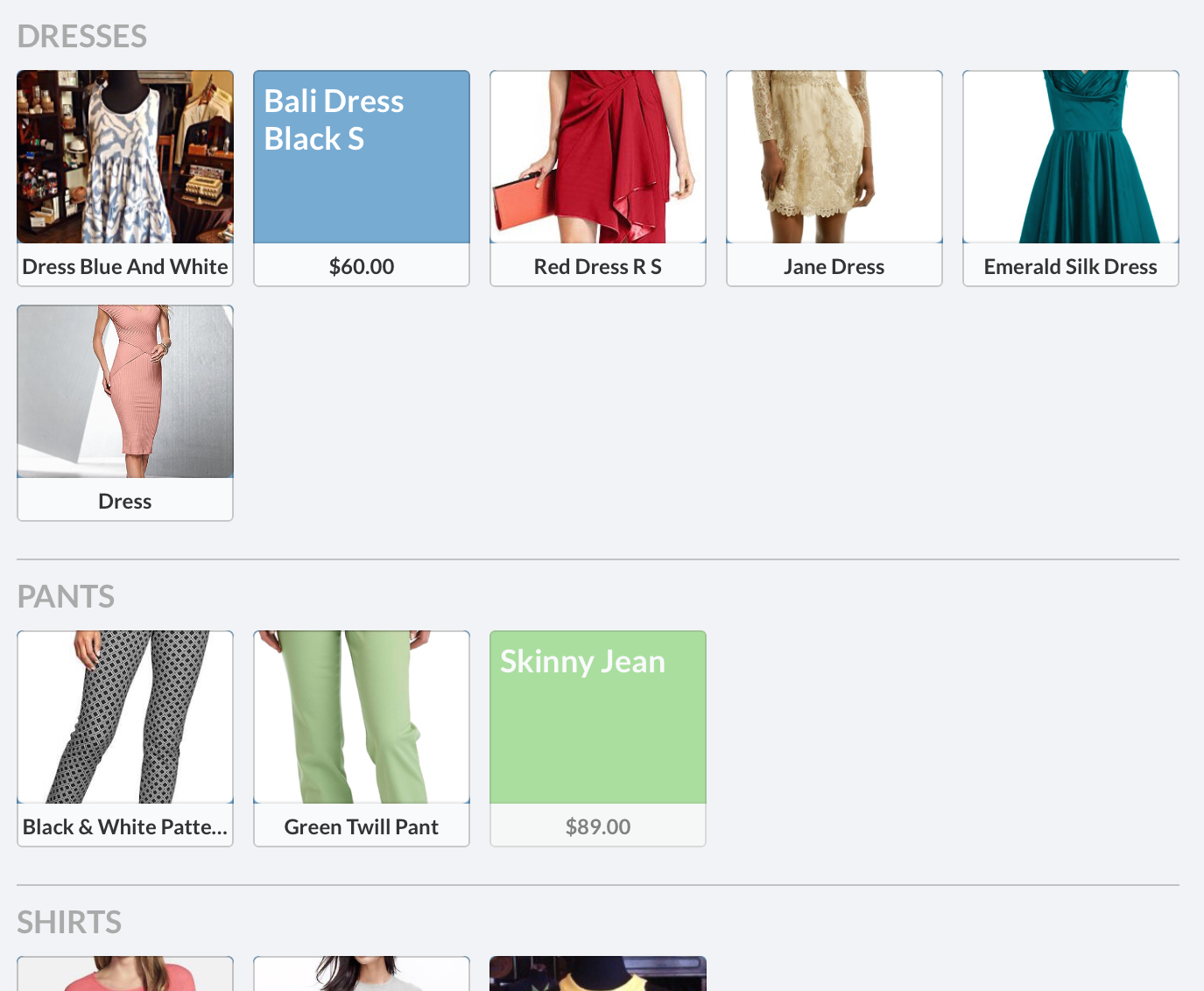
5 عبر
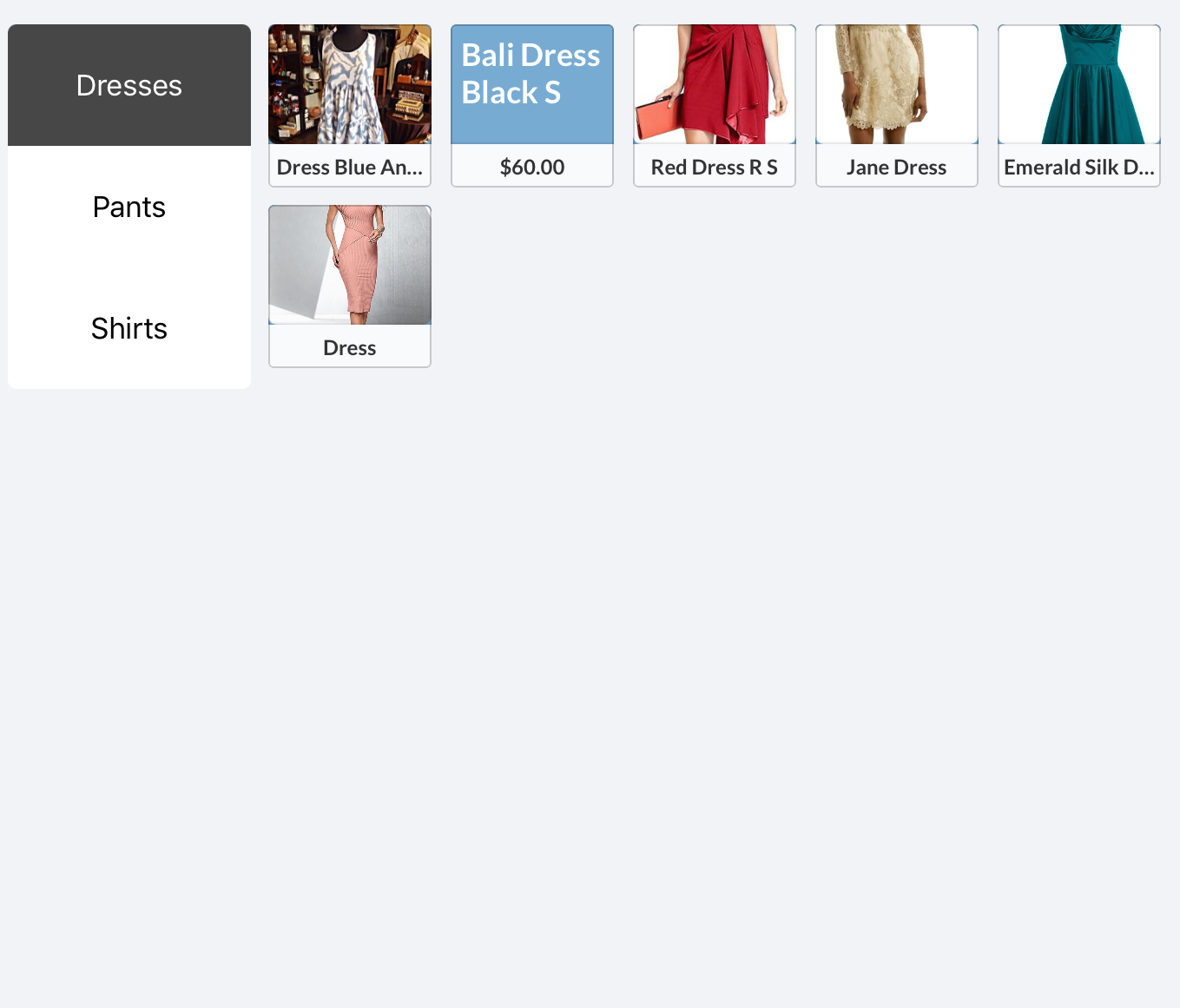
تم تمكين الوظيفة الإضافية “عرض زر قائمة الفئات الفرعية”
أزرار المفضلة
الأزرار القديمة: يظهر “كافور Box” إذا لم يكن للمنتج صورة.
أزرار جديدة: يظهر زر ملون مع نص إذا لم يكن للمنتج صورة. اختر من بين ثمانية ألوان.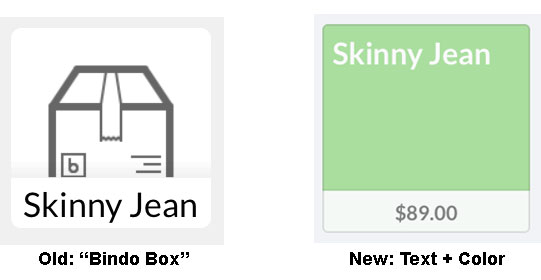
ميزات القائمة الجديدة
القائمة القائمة على الوقت: تتضمن القائمة الجديدة طريقة لتعيين العرض بناءً على التاريخ أو الوقت من اليوم أو يوم من الأسبوع. اقرأ المزيد عن إعدادات عرض القائمة هنا.
إدخال رمز الاختصار: تتضمن القائمة الجديدة طريقة لاستخدام رموز الاختصارات لإضافة المنتجات إلى البيع بسرعة. عند إعداد رمز اختصار القائمة ، يمكنك إضافة منتج إلى عملية بيع بمجرد كتابة هذا الرمز على الشاشة والنقر على Enter. اقرأ المزيد عن رموز اختصار القائمة هنا.
مرشحات جديدة: تعد فلاتر المستودع الجديدة لكل من “السعر” و “السمات المخصصة” و “تم البيع بالكامل” و “توقف الإنتاج” جزءًا من القائمة الجديدة.
زر تجاهل: يمكنك إزالة عملية بيع كاملة بسرعة من خلال النقر على زر “إلغاء” في الجزء السفلي من الشاشة.
تغييرات التخطيط الأخرى
تم نقل أزرار أخرى مختلفة على شاشة التسجيل ، وتغيير بعض سير العمل. توضح الصورة التالية بعض هذه التغييرات.
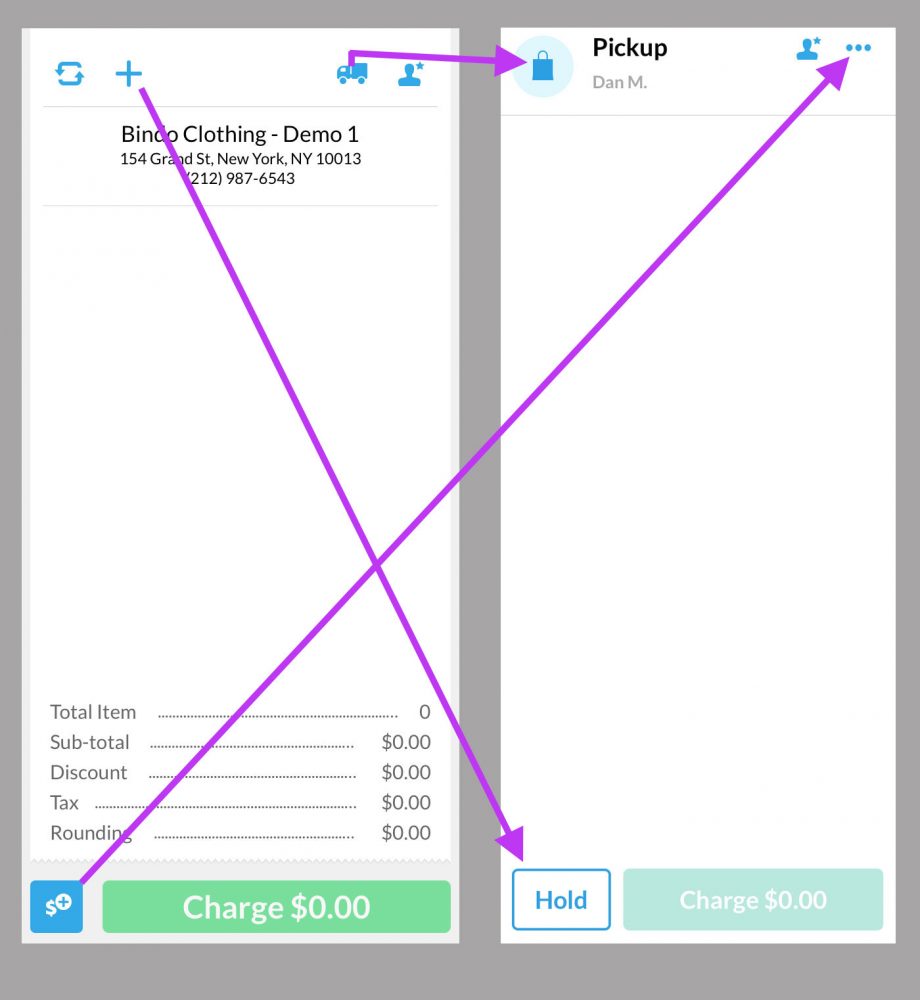
أحد سير العمل الذي تم تغييره هو إدخال أوامر التسليم. تعرض الصورة أدناه النافذة المنبثقة الجديدة التي تظهر عندما تنقر على أيقونة حقيبة الشحن Pickup. في كافور POS for Retail ، تكون جميع الطلبات بشكل افتراضي طلبات “Pickup”. عندما تضغط على أيقونة الاستلام ، يمكنك تعديل الطلب ليصبح أمر “التسليم” ، وإدخال معلومات التسليم الخاصة بك. يرتبط إدخال التسليم الجديد بقاعدة بيانات العملاء ، ولكن إضافة معلومات العميل على التسليم لا تضيف العميل إلى البيع (يجب أن تتم هذه الخطوة بنفس الطريقة باستخدام قائمة العملاء).
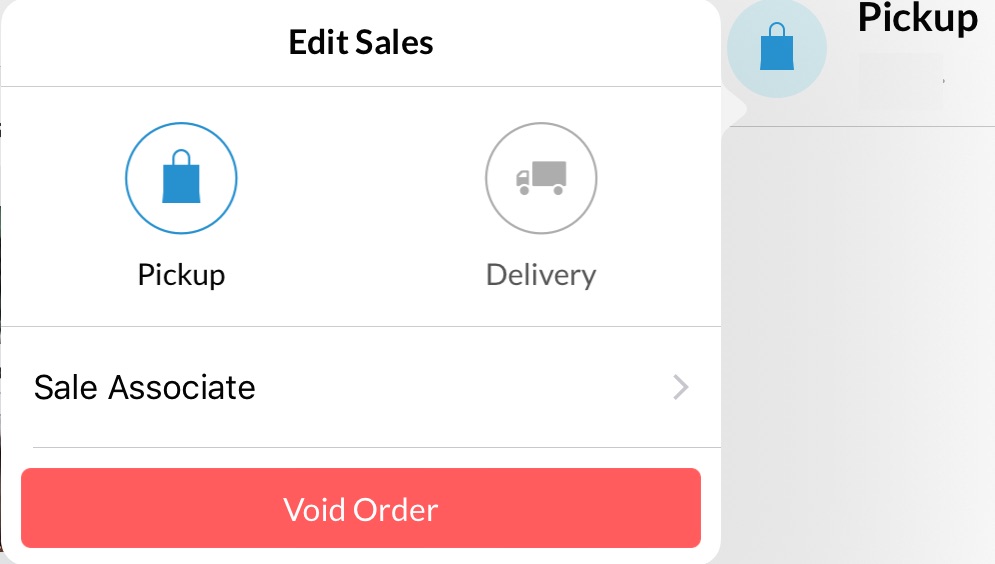
إذا كانت لديك أسئلة أو تعليقات بشأن تخطيط القائمة الجديد ، فيرجى إرسال ملاحظة إلينا على [email protected] أو عبر وظيفة الدردشة داخل التطبيق.
[ad_2]
Source link






